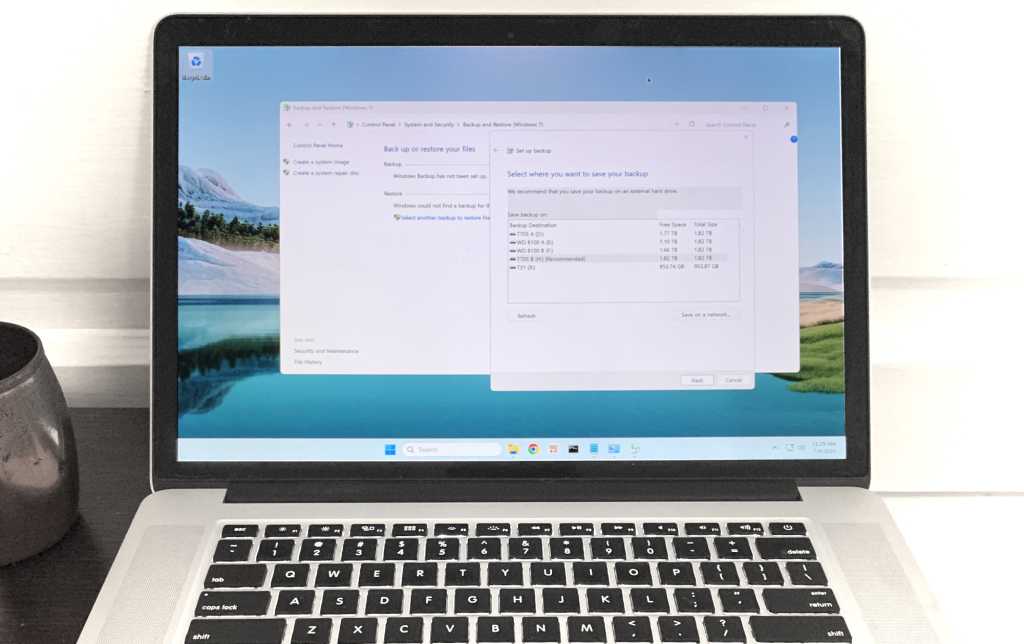تصنيف الخبير
إيجابيات
- مجاني ومدمج في Windows
- يستخدم حاويات VHDX الشائعة
- يدعم نظامك ومكتبات المستخدمين ومحركات الأقراص الداخلية
سلبيات
- ميزات استعادة الكوارث في Windows محدودة وغير موثوقة
حكمنا
بينما يقوم النسخ الاحتياطي والاستعادة (Windows 7) بإنشاء صور محرك أقراص ثابتة قابلة للحياة ومتوافقة معها ، فإن العديد من العيوب والقيود مع أقراص عمليات الإنقاذ/الاسترداد Windows تجعلها غير صالحة للاستعادة بشكل أساسي.
السعر عند المراجعة
ستظهر هذه القيمة نص التسعير الجغرافي للمنتج غير المحدد
أفضل تسعير اليوم
صدق أو لا تصدق ، هناك برنامج فعال للتصوير محرك أقراص مدمج في Windows. إنها مخفية جيدًا في لوحة التحكم القديمة ولكنها موجودة ، وتسمى “النسخ الاحتياطي واستعادة (Windows 7)”. لا ، حقا ، هذا هو الاسم.
للأسف ، ويرجع ذلك في المقام الأول إلى أقراص الإقلاع غير الموثوقة للنظام في Windows ، ولكن أيضًا لأنه لن ينشئ صورة نظام للوسائط القابلة للإزالة والنسخ الاحتياطي والاستعادة (Windows 7) ليس حلًا جيدًا لاستعادة الكوارث أو ترحيل OS.
تابع القراءة لمعرفة المزيد ، ثم راجع Roundup من أفضل برنامج النسخ الاحتياطي لـ Windows للمقارنة.
ما هي ميزات النسخ الاحتياطي واستعادة (Windows 7)؟
أول “ميزة” للنسخ الاحتياطي والاستعادة (Windows 7) هي انخفاض مستوىها. معظم المستخدمين لا يعرفون أنه موجود. ربما تفضل Microsoft أن تقوم بتسجيل الدخول واستخدمت Windows Backup للنسخ الاحتياطي إلى OneDrive؟
للوصول إلى النسخ الاحتياطي واستعادة (Windows 7) ، افتح تطبيق لوحة التحكم القديم (وليس الإعدادات) ، انقر فوق النظام والأمان ، والتمرير لأسفل. إذا قررت استخدام البرنامج بعد قراءة هذا الاستعراض ، فإنني أوصي بشدة بإنشاء اختصار لسطح المكتب لأن هذا الإجراء يتقدم في عجلة من أمره.
في طريقة واحدة على الأقل ، تعد النسخ الاحتياطي والاستعادة (Windows 7) أكثر ملاءمة من الكثير من مسابقة الدفع. يستخدم ملفات Microsoft VHDX (محرك الأقراص الصلبة الظاهرية) للصور. قد يتم تركيبها وتصفحها باستخدام أي شيء أكثر من Windows Explorer. رائع.
بالإضافة إلى ذلك ، فإن تكوين النسخ الاحتياطي بديهي للغاية. بشكل افتراضي ، سيقوم البرنامج بعمل نسخة احتياطية من جميع مجلدات المستخدم الخاصة بك ، والمحركات التي لا تعمل كوجهة للنسخ الاحتياطي ، وإنشاء صورة نظام كاملة لأي محركات أقراص صلبة داخلية. ولكن يمكنك الاشتراك من أي من هؤلاء.
يستخدم ملفات Microsoft VHDX (محرك الأقراص الصلبة الظاهرية) كحاويات. قد يتم تركيبها والوصول إليها عبر Windows Explorer دون استخدام أي برنامج آخر. رائع.
يمكن للنسخ الاحتياطي والاستعادة (Windows 7) النسخ الاحتياطي على محرك أقراص ثابت داخلي (والذي لن يتم نسخه احتياطيًا) أو موقع الشبكة. هذا الأخير هو أفضل سبب يمكنني التفكير فيه لشراء جهاز NAS ، لأن …
… لسبب ما ، لن تسمح لك Microsoft بإنشاء نسخة احتياطية كاملة من صورة النظام لتوجيه الوسائط الخارجية المرفقة ، على سبيل المثال ، محرك أقراص ثابتة USB أو SSD. يمكنك النسخ الاحتياطي محركات الأقراص ومكتبات المستخدمين إلى محركات أقراص خارجية ، ويمكنك حفظ صور النظام على الشبكة ومحرك الأقراص المحلي ، لذلك أنا في حيرة لشرح السبب. بخلاف Microsoft كونها Microsoft ، وهذا هو.
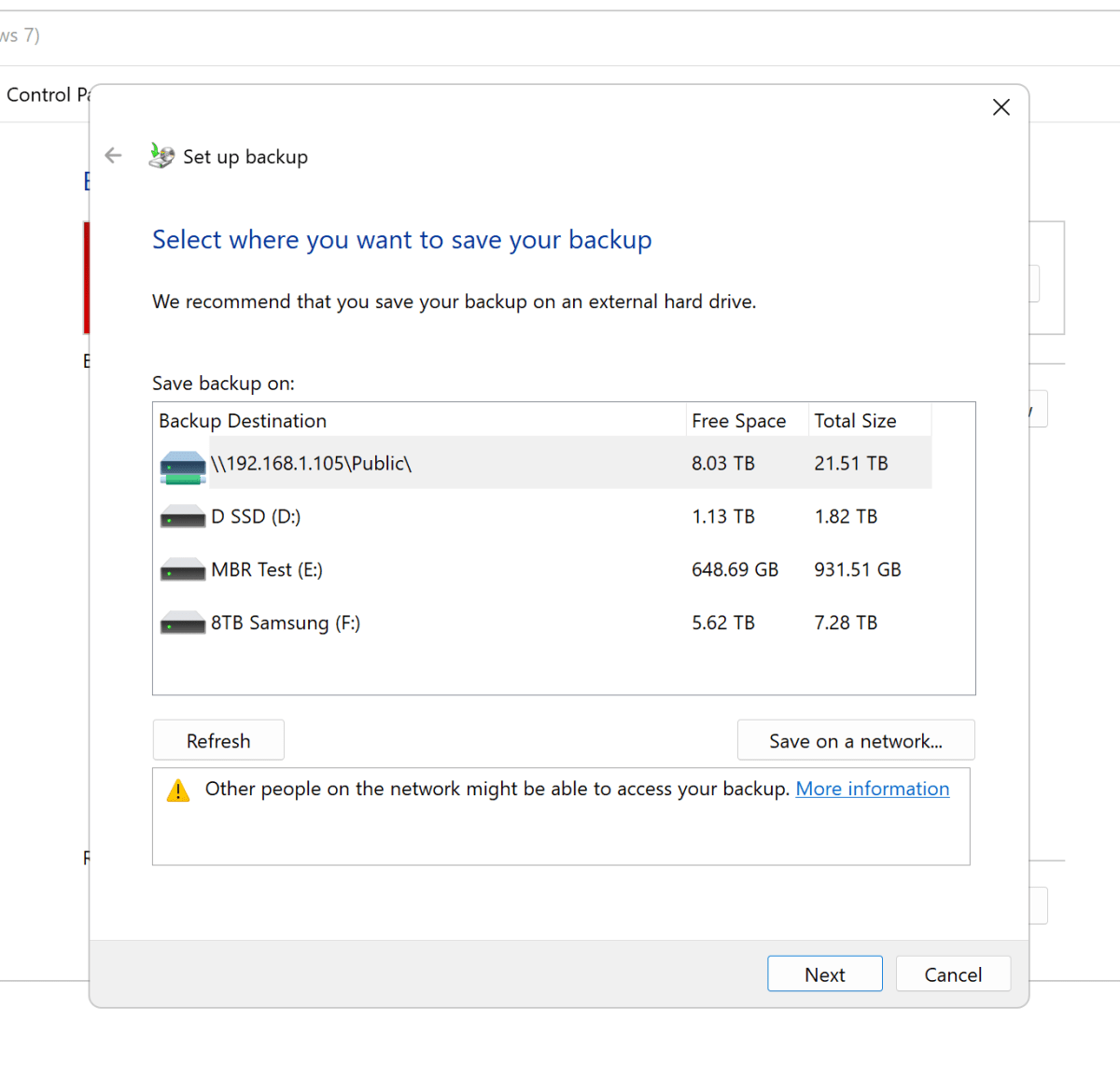
بالطبع ، يجوز لك نسخ نسخة احتياطية من صورة النظام إلى الوسائط الخارجية بمجرد الانتهاء منها ، ولكن الجيز ، لويز – هذا صحيح هناك مع إزالة وظيفة “إضافة مجلد” السهلة والبسيطة من تاريخ الملف.
بالمناسبة ، إذا كنت ترغب في دعم مجلدات غير مستخدم ، فما عليك سوى تحويل المجلد غير المستخدم إلى مكتبة مستخدم. انقر بزر الماوس الأيمن على المجلد الذي تريد تضمينه في النسخ الاحتياطي ، حدد “إظهار المزيد من الخيارات” ، انقر فوق “تضمين في مكتبة المستخدم” ، ولكن حدد وظيفة “إنشاء مكتبة جديدة”. إن تضمين مجلد في المكتبة لن يتسبب في دعمه. على الأقل لن يكون ذلك بالنسبة لي.

لإلغاء تشغيل مكتبة مستخدم معرفة من قبل المستخدم ، انتقل إلى قسم المكتبات في Explorer ، وانقر بزر الماوس الأيمن ، وحدد “Delete”. هذا الإجراء المنطقي ولكنه في مجال الخوف لا قم بإزالة المجلد الفعلي ، فإنه يقتل حالته كمكتبة مستخدم فقط. “غير محدد” ، أي شخص؟ إذا كنت ستقوم بعمل نسخة احتياطية من C: Drive بأكملها ، فلن تحتاج إلى الإزعاج مع خدعة مكتبة المستخدم على الإطلاق.
ما مدى أداء النسخ الاحتياطي والاستعادة (Windows 7)؟
لم يكن لدي أي مشاكل في إنشاء صور VHDX للمحركات الداخلية لسرير اختبار البرمجيات الخاص بي ، على الرغم من أن العملية كانت أبطأ من الكثير من برامج الدفع. كما لم يكن لدي أي مشاكل في تصاعد محركات الأقراص وسحب الملفات. من الممكن نظريًا استعادة الجملة ، ولكن التعافي من كارثة باستخدام صورة نظام تحتاج إلى إنشاء قرص إصلاح النظام.
لكن القرص في هذه الحالة يعني ذلك ، قرصًا – كما هو الحال في البصرية. كما في CD/DVD. لا يوجد حتى خيار لإنشاء ISO. كيف 2005. لذا ، بالنسبة لك يا عزيزي القارئ ، أحرقت قرصًا مضغوطًا (نعم ، كرجل تخزين لا يزال لدي العديد من شعلات Blu-ray). ثم استخرجت المحتويات إلى ISO وكتبتها إلى محرك إبهام باستخدام RUFUS 4.8. لن يتم تشغيل القرص المضغوط أو محرك أقراص USB. grrrrrreat!
كبديل ، قمت بإنشاء محرك أقراص Windows Recovery (يتضمن ملفات النظام بقصد إعادة تثبيت كل شيء آخر من محركات الأقراص الصلبة الافتراضية التي تم إنشاؤها بواسطة النسخ الاحتياطي والاستعادة (Windows 7).
من الناحية النظرية ، يقوم محرك الاسترداد بإعادة تثبيت النوافذ والسائقين ، ثم تقوم بتشغيل النسخ الاحتياطي واستعادة لاستعادة كل شيء آخر. في الممارسة العملية ، أثبتت Drive Recovery غير موثوق بها بالنسبة لي والعديد من المستخدمين الآخرين. في هذه الحالة ، قام بمسح نظامي ثم أخبرني أن هناك مشكلة في استعادته. انظر أدناه. جاء الإنقاذ في شكل macrium تعكس 8 نسخة احتياطية من النظام المجاني التي قمت بإنشائها قبل الوثوق Microsoft مع أي من هذا.
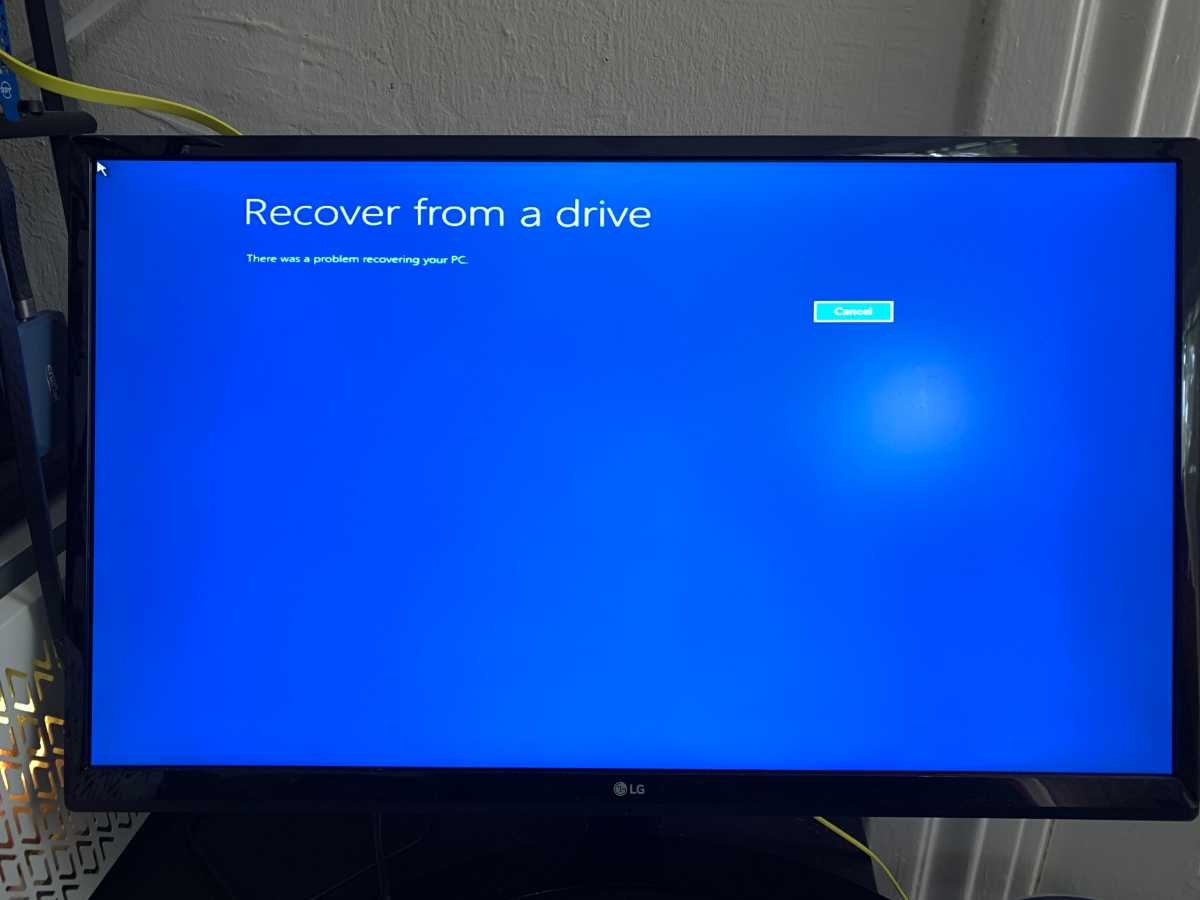
ميزات النسخ الاحتياطي البارز المفقودة من النسخ الاحتياطي واستعادة (Windows 7) هي نسخة احتياطية تدريجية وتفاضلية. أيضا ، هناك وظيفة واحدة فقط. إذا قمت بتغيير الإعدادات ، فهذا ما عليك العيش معه. هذا جيد بما يكفي لمعظم المستخدمين ، ولكن ليس مثاليًا. أيضا ، لا يمكنك النسخ الاحتياطي محركات الأقراص الخارجية. لماذا؟ لا أعرف ولم تكن Microsoft على استعداد للمناقشة.
إذا لم تكن أقراص التمهيد غير موثوقة كافية ، فهناك تحذيرات أخرى. تتمثل مشكلة طويلة الأمد مع النسخ الاحتياطي واستعادة (Windows 7) في أنها لن تسمح لك بالاستعادة إلى محرك أقراص أصغر من تلك التي تم تصويرها-حتى لو كانت البيانات تتناسب بسهولة. أي ، لن يتقلص (أو توسيع) أقسام.
مشكلة في Drive Recovery ، والتي سيتم استخدامها مع النسخ الاحتياطي والاستعادة (Windows 7) ، هي أنها متزوجة بشكل أساسي من الكمبيوتر الذي تقوم بإنشائه منه. لا تعتمد عليه إذا كنت تتطلع إلى الترحيل إلى جهاز كمبيوتر جديد. في واقع الأمر ، إذا كانت تجربتي تعتبر أي شيء ، فلا تعتمد على الإطلاق.
إذا كان كل هذا يبدو شاقًا بعض الشيء ، فأنا أوافق.
هل يجب أن تستخدم النسخ الاحتياطي واستعادة (Windows 7) و/أو محرك الاسترداد؟
لا. على الأقل ليس لكارثة أو استعادة النظام. لا يستحق هذا الجهد ، وأقراص التمهيد ، بصراحة تامة ، نتن. انظر إلى Easeus Todo Backup 2025 المجاني ، يعكس Macrium 8 مجانًا ، أو أي عدد من حلول الدفع لملء هذا الدور.
ومع ذلك ، إذا كان كل ما تريد القيام به هو إنشاء صور VHDX لمحركات الأقراص للتصفح لاحقًا والاسترداد اليدوي والنسخ الاحتياطي والاستعادة (Windows 7) يعمل بشكل جيد للغاية. إنه متكامل ومجاني ، ويمكن تركيب الصور بواسطة Windows نفسها ، وجميع برامج VM ، وعن أي نظام تشغيل آخر.